クラウドゲームサービスのGeForce Nowでは、今大人気のフォートナイト(Fortnite)もプレイすることができます。
フレームレートの高さなど性能が求められるフォートナイトを、PCでプレイすることに憧れている人にとっては嬉しいサービスです。
家で使っているPCはMacだけど、それでもプレイできるの?
なかには、こんな疑問を持っている人もいるのではないでしょうか。
この記事では、GeForce NowのフォートナイトはMacでもプレイできるのかや、そもそもGeForce Nowでフォートナイトをプレイするメリットなどについてご紹介します。
- GeForce Nowのフォートナイトはmacでもプレイできるの?
- GeForce Nowでフォートナイトをプレイするメリットは?
- Macでも、キーマウとPAD両方使えるの?
- プレイする際の注意点は?
実際に筆者もGeForce Nowでフォートナイトをプレイしてみたので、感想を交えながらまとめましたので、ぜひご覧ください。
GeForce Nowのフォートナイトはmacでもプレイできる?
結論です!GeForce NowのフォートナイトはMacでもプレイできます!
Macで利用する条件として、
- MacOS 10.11以降
- 2009年以降に発売されたMac
を満たしていれば問題ありません。
GeForce Nowでフォートナイトをプレイするメリット
PCやゲーム機などでフォートナイトのサービスが提供されていますが、クラウドゲームサービスであるGeForce Nowでフォートナイトをプレイするメリットはどこにあるのでしょうか。
ずばり、
- 高性能のパソコンが不要
- 有線またはWi-Fi環境があればオッケー
- 設定によって高fpsでプレイできる
という点にあります。
高性能のパソコンが不要
通常、ゲーミングPCでゲームをする場合、グラフィックボードやCPUなどゲームを処理する能力が高くなければ満足にプレイできません。
ことフォートナイトに関して言えば、入力遅延やフレームレート(fps)の性能が、勝敗に大きく影響してきます。
一方クラウドゲームグサービスのGeForce Nowの場合、ゲームを処理する機能が大元のサーバー側にあるため、そこまで高性能のパソコンがいりません。
GeForce Now側で求めている最低限のスペックのパソコンであれば、どんなに安いPCでもプレイができるのです。
また、GeForce NowはPCだけでなくスマートフォン・タブレットでもプレイができるため、外出先でも気軽にゲームをプレイできます。


有線またはWi-Fi環境があればオッケー
PC以外に必要なものとなれば、ネット環境です。有線・Wi-Fi問わずネットに接続ができればゲームをプレイできます。なお、Wi-Fiの場合は5GHz以上の環境が必要になるため注意しましょう。


設定によって高fpsでプレイできる
PC版のフォートナイトでは、fpsの細かい設定が可能です。また、[パフォーマンスモード]に設定することで、できるだけ処理を軽くすることも可能となります。
↓[パフォーマンスモード]に設定可能。
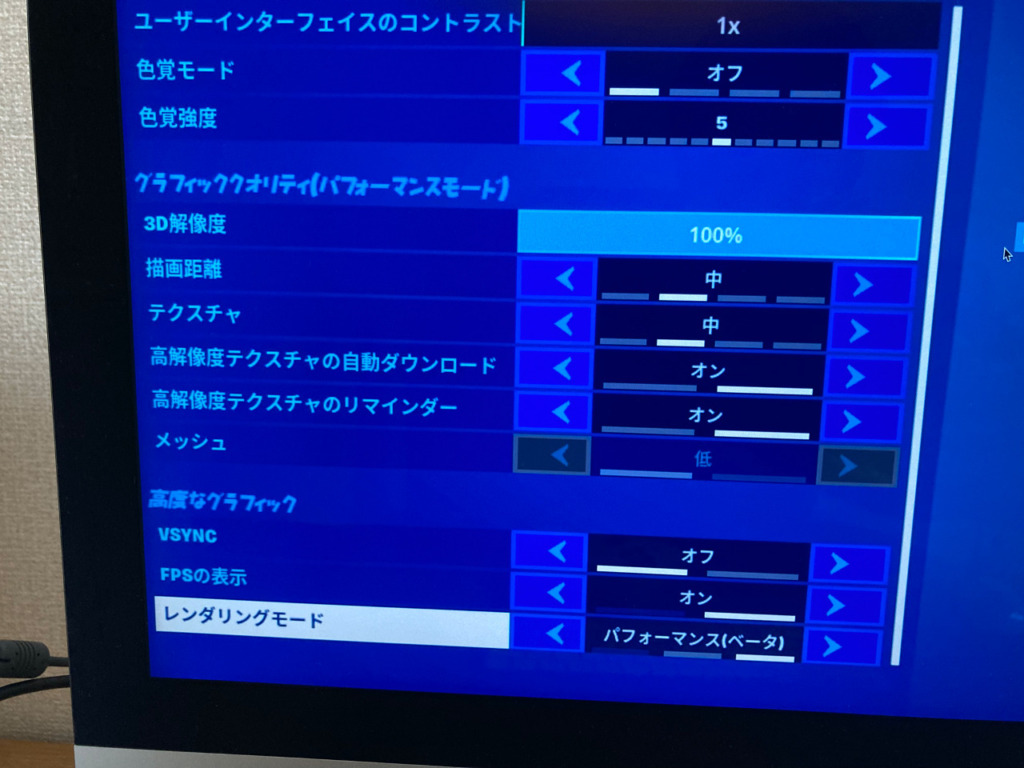
高性能のパソコンがなくても、高いパフォーマンスでプレイすることが可能です。
高いfpsでプレイする場合は、そのfpsの対応したリフレッシュレートのモニターが必要になります。

Macでもキーボードマウス・PAD両方でプレイできるのか
一般的にフォートナイトは、キーボード・マウス、PAD(コントローラー)の両方でプレイできるゲームです。GeForce NowのフォートナイトをMacでプレイする場合でも、キーボード・マウス、PAD両方使うことができます。
Macに対応するデバイスについては以下のとおりとなっています。
- キーボード:ほぼ全ての内蔵キーボード、外付けキーボードで動作可能
- マウス:ゲーミング用推奨
- 動作確認済みのPAD:Microsoft Xbox Wireless コントローラー(USB有線接続またはBluetooth接続)、Microsoft Xbox 360 コントローラー(USB有線接続)、Sony PS5 DualSense (USB有線接続またはBluetooth接続)、Sony DualShock 4 (USB有線接続またはBluetooth接続)、Logitech Gamepad F310 / F510 / F710 (DirectInput モード)、SteelSeries Nimbus
プレイする際の注意点
低コストでプレイができるGeForce Nowのフォートナイトですが、プレイするうえでいくつか注意点がありますのでご紹介します。
- ネット回線の速度がプレイに影響する
- Macの純正マウスはとても使いにくい
- GeForce Nowのフリープランだと、連続で1時間しかプレイできない
ネット回線の速度がプレイに影響する
GeForce Nowのゲーム処理はサーバー側で行うため、高性能なパソコンが必要ありません。
しかし、通常のPC版フォートナイトよりも通信によって送受信する情報量が多いため、比較的高速なネット回線が求められます。
Wi-Fi環境について公式では、5GHz以上が必要と明記しています。
現在契約しているネット回線が弱かったり、アパート・マンションなどの共有ネット回線の場合、通信が安定しないため満足にプレイできない可能性があります。
本気でプレイしたい場合は、ネット回線契約の見直しも必要です。

Macの純正マウスはとても使いにくい
GeForce NowのフォートナイトはMacでもプレイでき、そしてキーボードとマウスでもプレイが可能です。
しかし、純正のマウス(Magic Mouse)を使用する場合は注意が必要です。
それは、クリックできるボタンに制限があるということです。
フォートナイトをマウスでプレイする場合、マウスの左右クリックボタンやサイド、ホイールボタンなどが素早い操作をするうえで重要になります。
しかし、Magic Mouseの場合、
- クリックできるボタンは1箇所のみ
- ホイールはタッチタイプ
- サイドボタンなし
例えば、
- 「照準(右クリック)+撃つ(左クリック)」という動作をしたくても、ボタンは1箇所しか押せないためできない
- ホイールで武器の入れ替えをしようとしても、タッチタイプのため目的の武器に素早くチェンジができない
- サイドボタンに建築ボタンを割り当てられない
といった煩わしさが生じてしまいます。


キーボードは純正でもいいですが、マウスについてはゲーミング用のものを使うことをおすすめします。


GeForce Nowのフリープランだと、連続で1時間しかプレイできない
GeForce Nowにはフリープラン(無料)と、プレミアムプラン(有料)の2種類があります。
フリープランは、その名のとおり料金の発生なしでゲームをプレイすることができます。
しかし、連続でプレイできる時間が1時間と制限があります。
そのため、時間をこまめに確認しながらプレイをしないと、大事な場面で時間切れとなってしまう場合があります。
そのほか、フリープランとプレミアムプランの違いは以下のとおりですが、料金こそかかるもののプレイするうえではプレミアムプランの方が快適だということがわかります。
| フリープラン | プレミアムプラン | |
|---|---|---|
| 月額料金(税込) | 0円 | 1,980円 |
| 混雑時のアクセス | 通常 | 優先 |
| 連続プレイ可能時間 | 1時間 | 6時間 |
プレミアムプランの場合、1年で23,760円、おおよそ4〜5年でゲーミングPCの価格である10万円程度の料金となります。
ゲーミングPCの買い替えのことも考えると、GeForce NOWでのプレイは費用の面で選択肢としては問題ないです。
GeForce Nowのプランに関しては以下の記事にまとめていますので、ぜひご覧ください。

筆者がプレイしてみた感想
実際に筆者がGeForce NOWのフォートナイト(フリープラン)をMacでプレイしてみました。
筆者所有iMacのスペック・ネット環境
- macOS Catalina(バージョン 10.15.7)
- iMac(Rtina 4K,21.5-inch,2019)
- プロセッサ:3.2GHz 6コアintel Core i7
- メモリ:16GB 2667 MHz DDR4
- グラフィックス:Radeon Pro 560X 4GB
ネット環境:アパート共有タイプ(5GHz)
感想ですが、
- 動きが頻繁にカクつく
- モニターの性能上見づらい
- ネット回線が不安定
【結論】:MacでGeForce NOW(フリープラン)のフォートナイトのプレイはおすすめしない。
筆者は普段、Xbox series Sでフォートナイトをプレイしており、120fpsのモニターを使用しています。それと比べると、Macのもニーター性能を劣ってしまいどうしてもゲーム上の動きが見えずらく感じました。
そこにネット回線の不安定さによる動きのカクつきも頻繁に発生してしまい、トータルして結構やりづらいと感じてしまいました。
GeForce NOWでフォートナイトをプレイするのであれば、
- ネット回線を強化し
- 高リフレッシュレートのモニターを買って
- プレミアムプランを契約
するのがいいかもしれません。
それでも、1台最低でも10万円はかかるゲーミングPCを購入するよりも、GeForce Nowだと低コストでゲームがプレイできます!
お財布に余裕がないからとゲームのプレイを諦めていた人には、嬉しいゲームサービスです。
気になる方はぜひGeForce Now公式サイトをチェックしてみてください!
まとめ
GeForce NOWでフォートナイトをプレイすることについて、Macの使用を中心にご紹介しました。
- MacでもGeForce NOWのフォートナイトはプレイでき、キーボード・マウス、PADどちらも使用できる
- 高性能のパソコン不要で、しかも高fpsでプレイができるため、低コストでフォートナイトに熱中できる(別途高リフレッシュレートのモニターは必要)
- ストレスなくプレイしたいのであれば、プレミアムプラン(有料)への加入がおすすめ
GeForce NOWは、高額なゲーミングPCを購入したいけれど、経済的に余裕があまりないという人に嬉しいクラウドゲームサービスです。PCでフォートナイトをプレイしたい人は、利用を検討してみてはいかがでしょうか。
もし、既にお持ちのMac PCが比較的高性能な場合、GeForce Nowの利用なしでフォートナイトをプレイできる可能性があります。ぜひご自身のMac PCのスペックを開いた上で、以下の記事を参考に確認をしてみてください!


コメント